Heim >häufiges Problem >So legen Sie ein Ordnerkennwort im Win10-System fest
So legen Sie ein Ordnerkennwort im Win10-System fest
- 王林nach vorne
- 2023-07-20 12:33:243492Durchsuche
Manchmal möchten wir aus persönlichen Gründen den Inhalt eines Ordners nicht mit anderen teilen. Jetzt möchten wir ein Passwort für den Ordner festlegen. Wie machen wir das? Schauen wir uns das Tutorial zum Festlegen eines Ordnerkennworts in Win10 an.
So legen Sie ein Ordnerkennwort im Win10-System fest.
1. Suchen Sie zuerst den Ordner, den Sie verschlüsseln möchten, klicken Sie dann mit der rechten Maustaste auf den Ordner und wählen Sie die Option „Eigenschaften unten“ im Popup-Menü aus Öffnet das Eigenschaftenfenster der Datei. Klicken Sie im Fenster auf die Schaltfläche „Erweitert“.
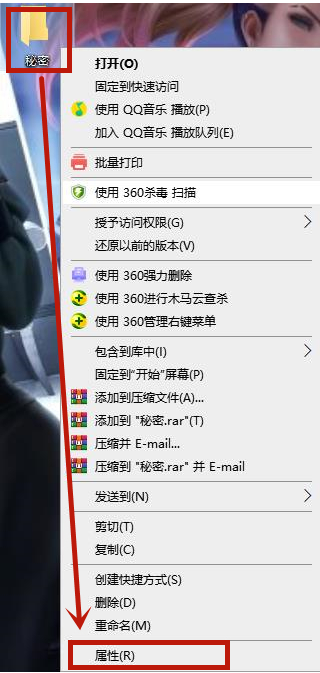
3 Wählen Sie im folgenden Eigenschaftselement „Verschlüsselte Inhaltsschutzdaten“ aus und klicken Sie auf Externe Anwendung;
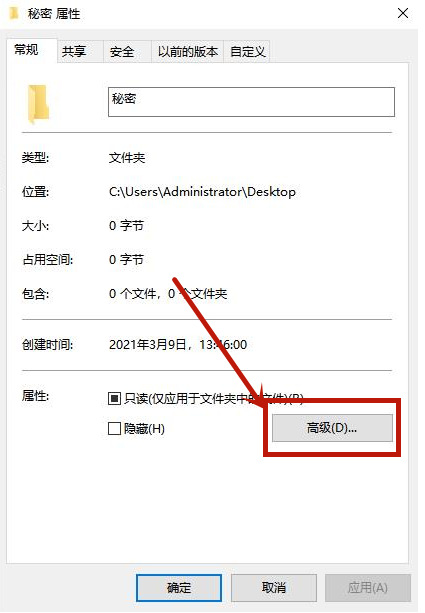
4. Es öffnet sich ein Fenster, in dem Sie die Attributänderung bestätigen können.
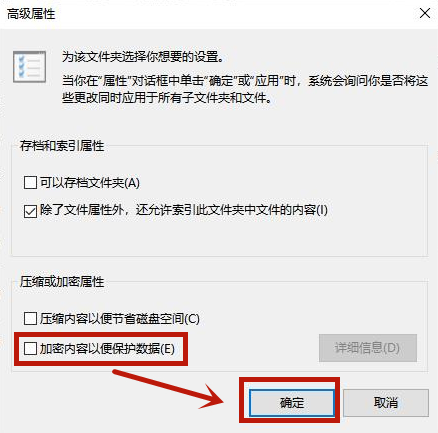
Die Verwendung dieser Dateien zum Anmelden beim ursprünglichen Konto hat keine Auswirkungen, da der Ordner und das darin enthaltene Symbol wurden geändert. Wenn Sie ein anderes Konto verwenden oder auf einen anderen Computer wechseln, kann es zum Schutz der Privatsphäre nicht normal geöffnet werden.
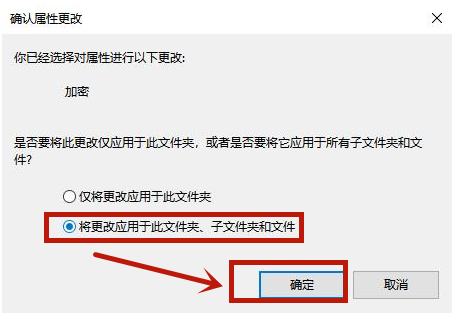
Das obige ist der detaillierte Inhalt vonSo legen Sie ein Ordnerkennwort im Win10-System fest. Für weitere Informationen folgen Sie bitte anderen verwandten Artikeln auf der PHP chinesischen Website!

